Los Galaxy A55 y A35 están equipados con la función de Inteligencia Artificial Marcar para buscar, ofreciendo búsquedas sencillas y eficaces.
BOGOTÁ D.C., Colombia. Noviembre 2024. En un mundo donde la tecnología avanza rápidamente, Samsung refuerza su compromiso de hacer que cada vez sea más fácil acceder a funciones innovadoras.
Los Galaxy A55 y A35 son ejemplo de ello, al ofrecer herramientas que integran tecnología de punta para simplificar la vida cotidiana, como es el caso de Marcar para buscar, que llegó recientemente a estos dispositivos, y ofrece una experiencia de búsqueda simple y eficaz.
Esta función integra diferentes tipos de búsquedas —por voz, imagen o texto— en una única plataforma, permitiendo a los usuarios a que accedan a información de forma más rápida e intuitiva. Ya sea para buscar una receta, localizar una tienda o encontrar una información específica en un documento, esta herramienta optimiza cada etapa del proceso, ahorrando tiempo y esfuerzo.
Búsquedas rápidas
Imagínese estar viendo un video culinario y, con un simple comando de voz, encontrar la receta completa sin necesidad de pausar el video ni tener que cambiar de aplicación. O estar andando por la ciudad, usar la cámara para identificar una tienda y recibir, instantáneamente, el camino para llegar hasta ella o ver los productos disponibles.
Productividad en el trabajo
En el ámbito laboral, Marcar para buscar se destaca como una valiosa herramienta. ¿Necesita encontrar un documento específico entre una gran cantidad de archivos? Con una búsqueda rápida por texto, los Galaxy A55 y A35 encuentran lo que necesita con agilidad, facilitando el flujo de trabajo y aumentando la productividad.
Extraer texto de imágenes
Cuando tiene un texto en una imagen que necesita copiar o buscar, solo tiene que activar Marcar para buscar. Presione el botón de inicio o la barra de navegación lateral y rodee con un círculo el área del texto deseado: el dispositivo reconocerá y extraerá el texto automáticamente. Los resultados aparecerán en una ventana emergente en la parte inferior de la pantalla, lo que le permitirá copiar o usar el texto según sea necesario.
Traducción de texto
Si encuentra un texto en otro idioma y necesita traducirlo rápidamente, Marcar para buscar también le ayuda. Al rodear con un círculo el texto en otro idioma, la función identifica y traduce el texto al idioma que prefiera. Los resultados de la traducción aparecerán en una ventana emergente, lo que le permitirá comprender lo que está escrito sin tener que recurrir a aplicaciones de traducción externas.
Para las compras o el ocio
Otro ejemplo es la búsqueda por imágenes: al apuntar la cámara a un objeto de interés, como una prenda o un dispositivo electrónico, el smartphone sugiere resultados, incluidos los sitios para comprarlo, comparaciones de precios o tutoriales de uso.
Aprenda a utilizar Marcar para buscar
1. Habilita Marcar para buscar: En el modo de navegación de tres botones, pulse y mantenga presionado el botón de inicio del dispositivo. Si está usando la navegación por gestos, mantenga presionada la barra lateral de navegación.
2. Encierre el elemento de interés: Cuando el efecto aparezca en la pantalla, rodee con el dedo cualquier elemento —texto, imagen o video— que desea buscar.
3. Mire los resultados: Una vez que rodee el elemento, los resultados de la búsqueda aparecerán en una ventana emergente en la parte inferior. Puede deslizar esa ventana emergente hacia arriba para expandir la búsqueda y ver más resultados o agregue texto en la barra de búsqueda para refinarla.
Esta función hace que la búsqueda sea rápida y accesible, permitiéndole encontrar la información que necesita sin interrumpir lo que estás haciendo.
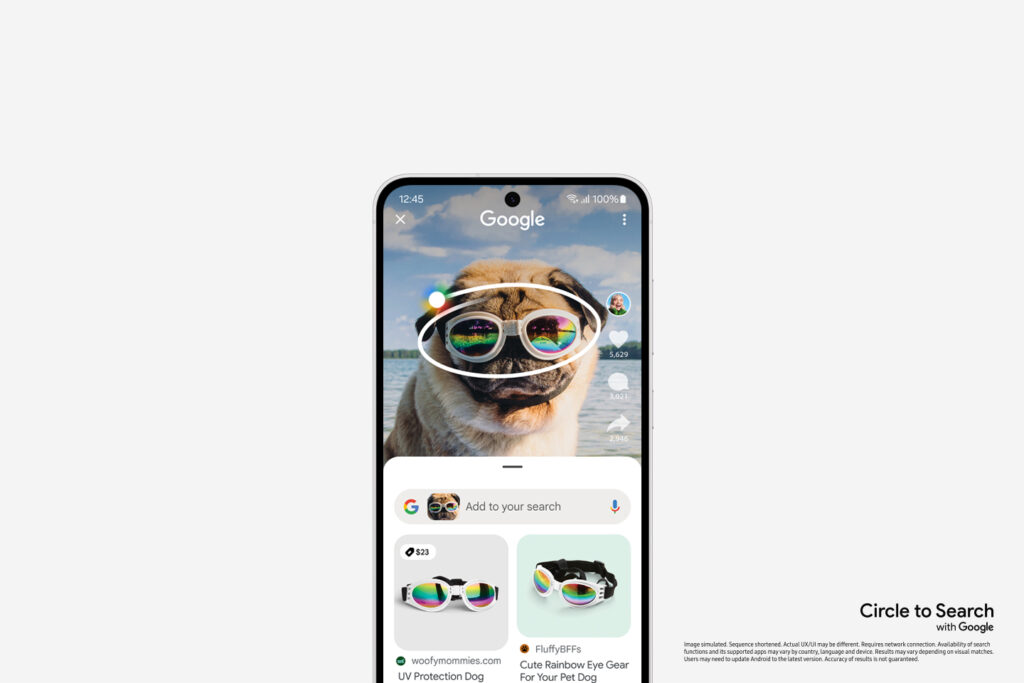






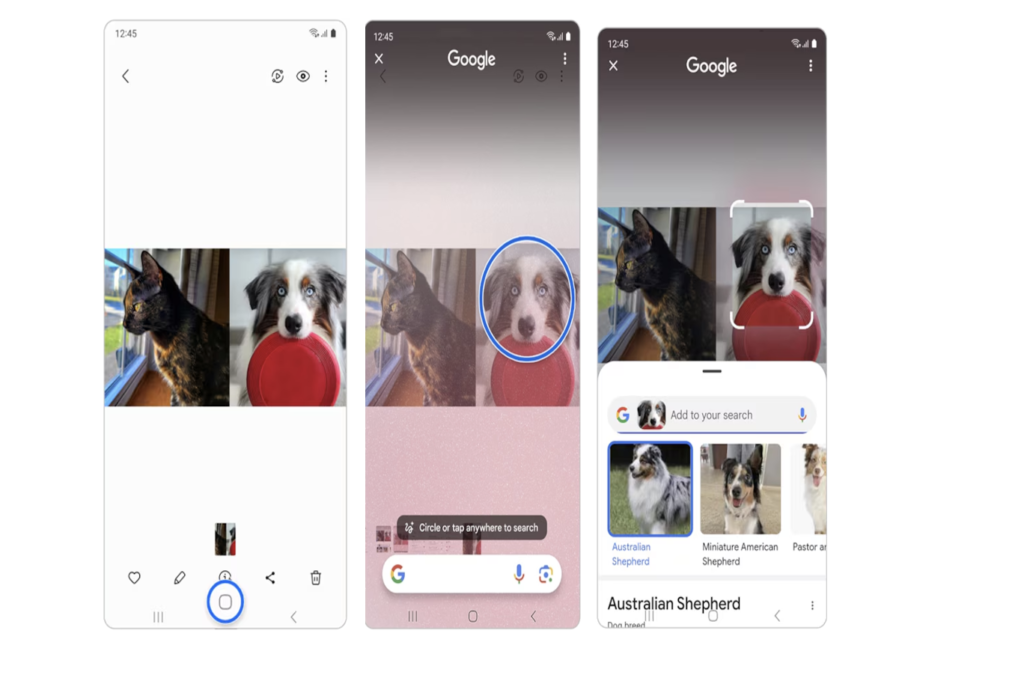




Más historias
NAVIDAD SALUDABLE Y DELICIOSA: EL CRANBERRY LLEGA A TU MESA.
EL ESPÍRITU DE LA NAVIDAD LLEGA A BOGOTÁ CON EL GRAN CONCIERTO DE NOËL
ANDRÉS CEPEDA CIERRA EL 2025 COMO UNO DE LOS ARTISTAS MÁS DISTINGUIDOS DE LA MÚSICA LATINA